在日常办公、游戏直播、远程教学或家庭影音共享场景中,**把手机画面同步到更大的电脑屏幕**可以显著提升效率与体验。 自问:是不是每次开会都要举着手机传文件?自答:投屏后可直接在电脑端拖拽文件、演示PPT,彻底告别小屏尴尬。
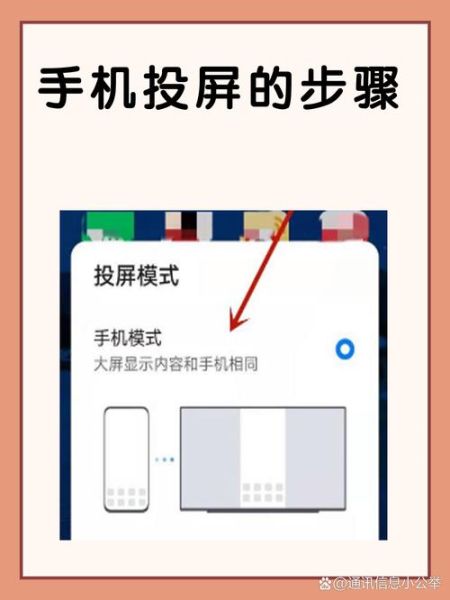
步骤拆解: 1. 电脑端:Win10/11 按 Win+K 打开「连接」面板;若提示“此设备不支持接收 Miracast”,需确认无线网卡驱动为最新。 2. 手机端:设置 → 连接与共享 → 投屏 → 开启「无线显示」→ 选中电脑名称。 3. 首次配对会弹出六位 PIN,输入后即完成。**优点:无需安装软件;缺点:仅限同局域网,延迟约80-120ms,不适合电竞。**
自问:担心无线延迟?自答:一根数据线即可把延迟压到30ms以内。 操作流程: - 电脑安装 Scrcpy → 手机开启「开发者选项」→ 打开「USB 调试」→ 数据线连接 → 终端执行 `scrcpy`。 **亮点:支持1080p/60fps、键鼠控制手机、剪贴板双向同步,且完全免费无广告。**
对比速览: - **AirDroid**:网页端即可查看画面,适合临时演示;免费版每月限200MB流量。 - **ApowerMirror**:支持安卓/iOS/Win/Mac 四端互联,可录屏、涂鸦;VIP解锁高清。 - **LetsView**:主打教育场景,内置白板、批注,延迟控制优秀。 安装后统一步骤:手机扫码 → 电脑端确认 → 选择「手机屏幕投射」。
核心优势: - **开源安全**:代码托管在 GitHub,无后台上传。 - **低占用**:运行时 CPU 占用低于5%,老电脑也能流畅。 - **命令行彩蛋**:`scrcpy --max-size 1024 --bit-rate 2M` 可强制降低分辨率,进一步减少延迟。
自问:出差在外,手机4G,电脑连酒店WiFi,还能投吗?自答:AirDroid Cast 支持「远程投屏」,登录同一账号即可穿透内网。 注意:远程模式需开通会员,但局域网永久免费。

安装流程:Chrome 商店搜索 Vysor → 添加扩展 → USB 调试连接 → 点击「View」。 **特色:界面与原生安卓一致,适合产品经理做原型演示;免费版有广告且分辨率限制480p。**
Q:投屏后声音还在手机? A: - Miracast 协议本身不支持音频,可手动在电脑端连接蓝牙音箱。 - Scrcpy 需加参数 `scrcpy --audio`,Android 11 以上才生效。 Q:画面卡顿? A: - 无线环境:关闭路由器双频合一,让手机与电脑均连 5 GHz。 - 有线环境:换 USB 3.0 端口,避免前置面板供电不足。 Q:公司电脑无管理员权限? A:使用免安装的「LetsView 便携版」,解压即可运行,不写注册表。
借助 spacedesk 或 SuperDisplay ,可将 Windows 桌面反向投射到安卓平板,实现「电脑主机 + 手机副屏」的协同。步骤: 1. 电脑端安装 spacedesk Driver; 2. 手机端打开 spacedesk Viewer,自动搜索主机; 3. 在 Win 显示设置里选择「扩展这些显示器」。 **设计师福音:安卓笔电立刻化身手绘板,支持压感。**
- 公共 WiFi 下务必关闭「允许无线显示」; - 使用 Scrcpy 时,每次结束执行 `adb kill-server` 断开调试; - 第三方软件登录后及时在「设备管理」里移除不用的电脑。
发表评论
暂时没有评论,来抢沙发吧~